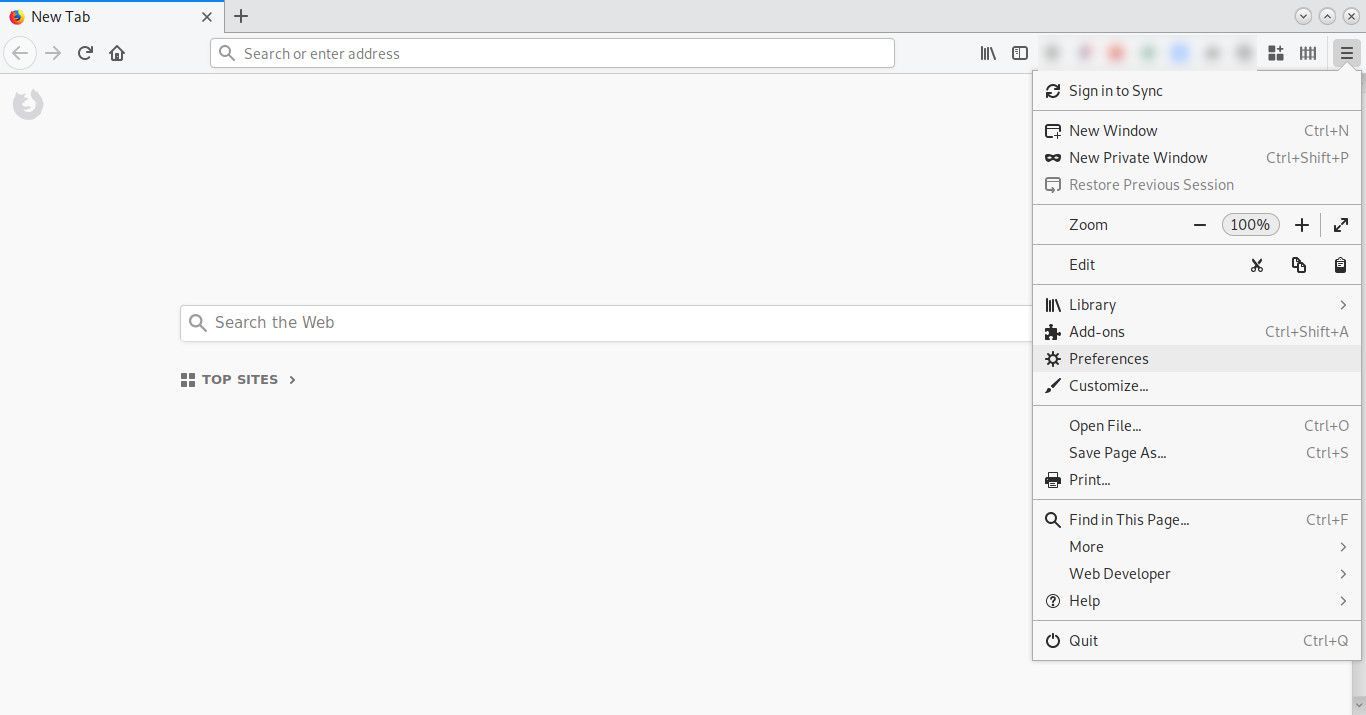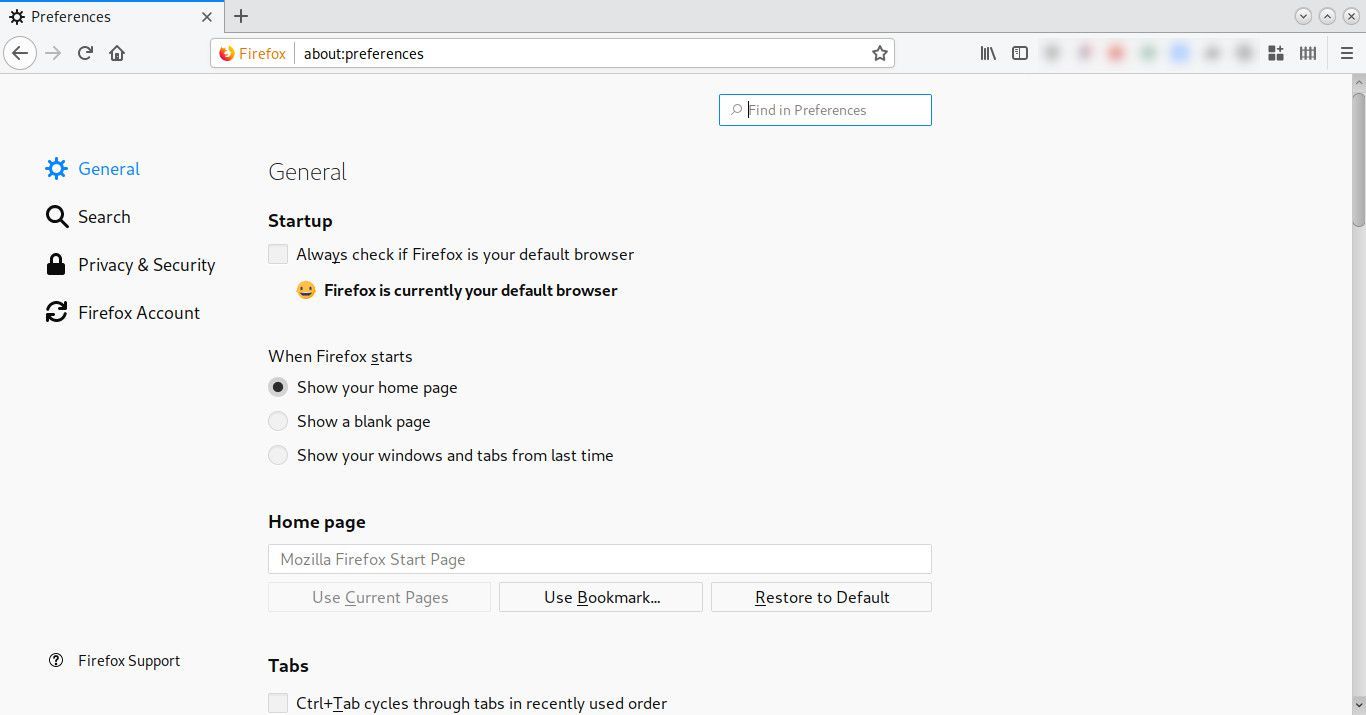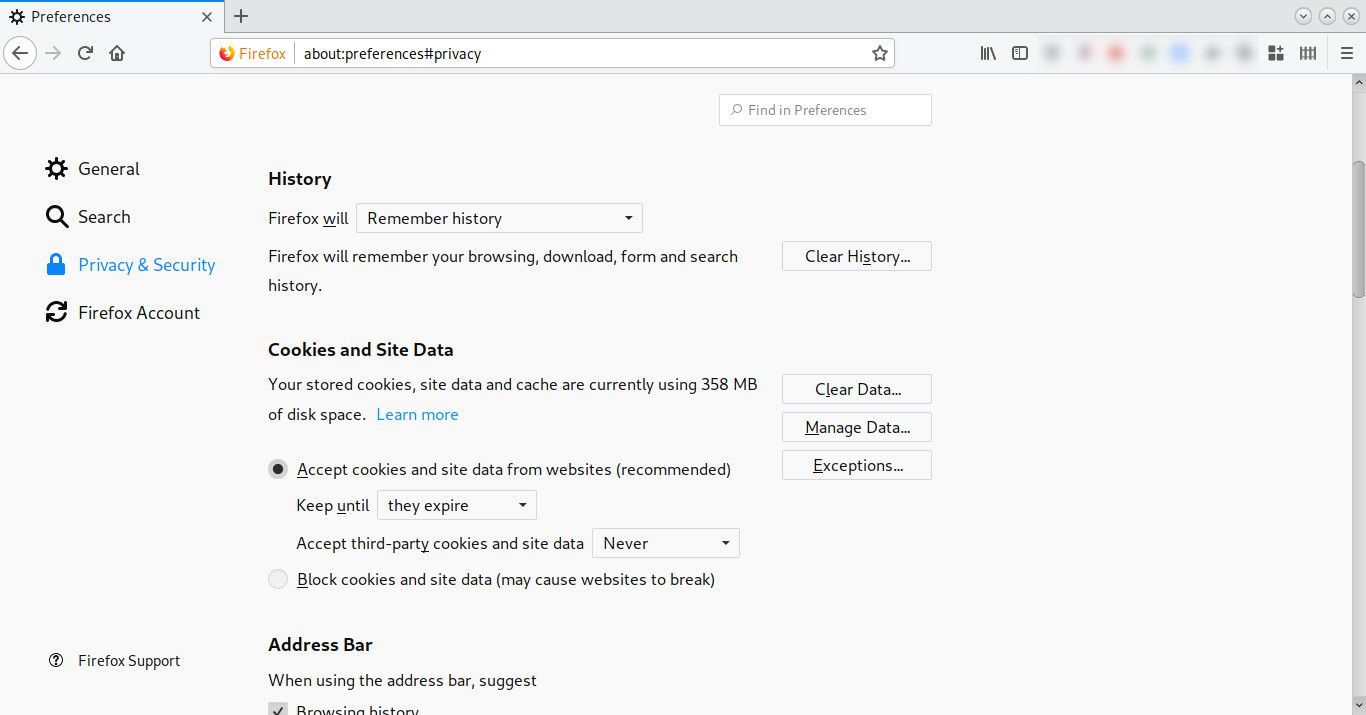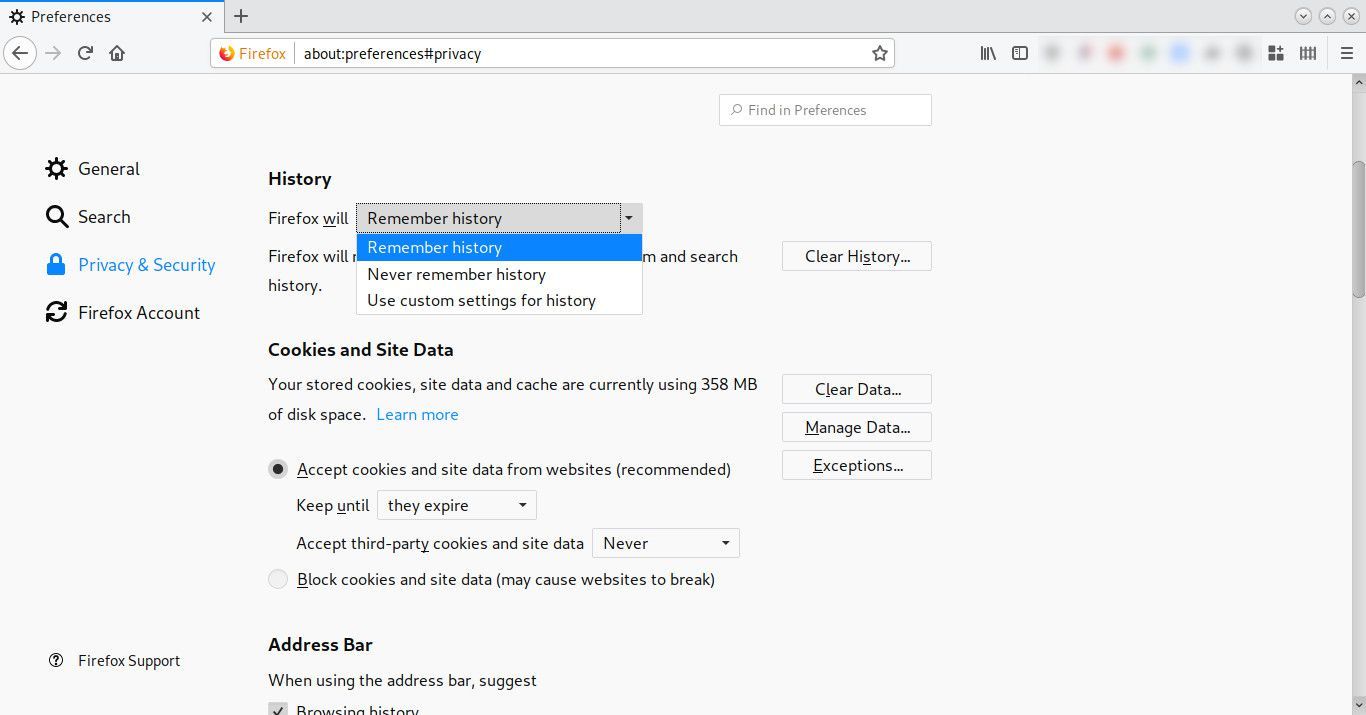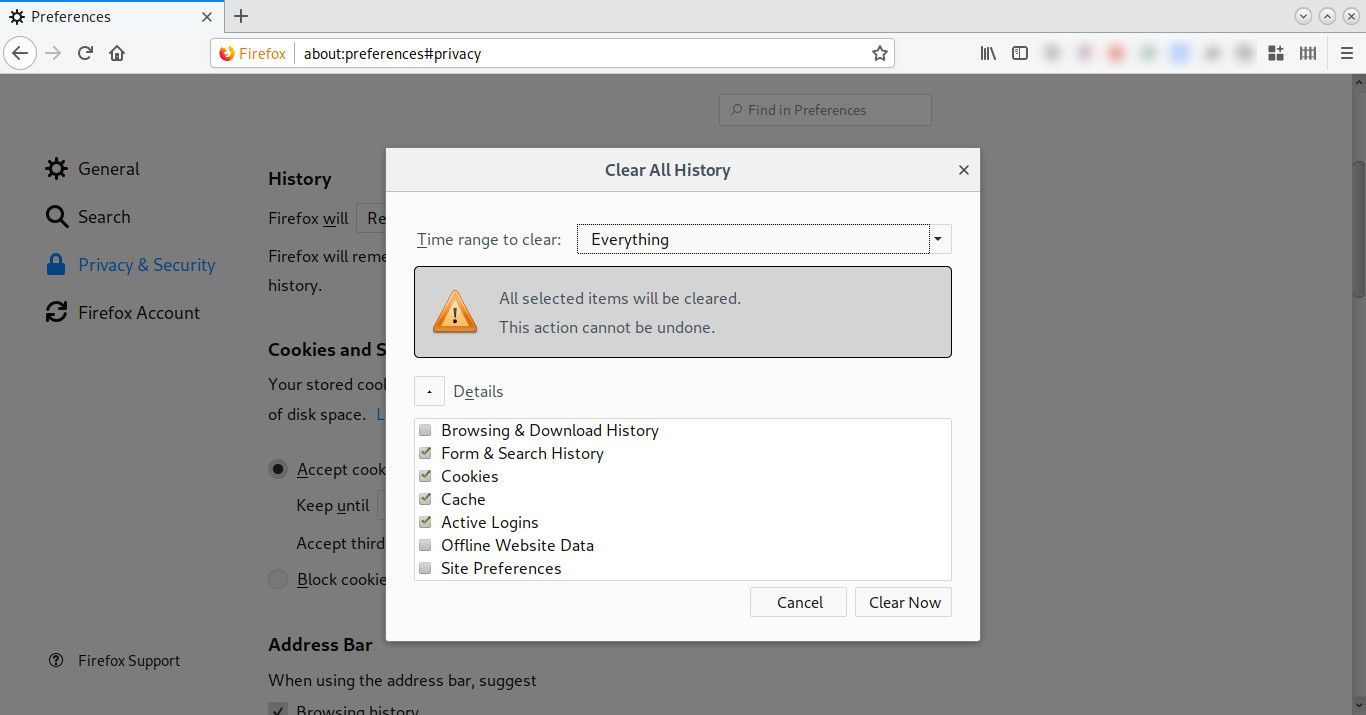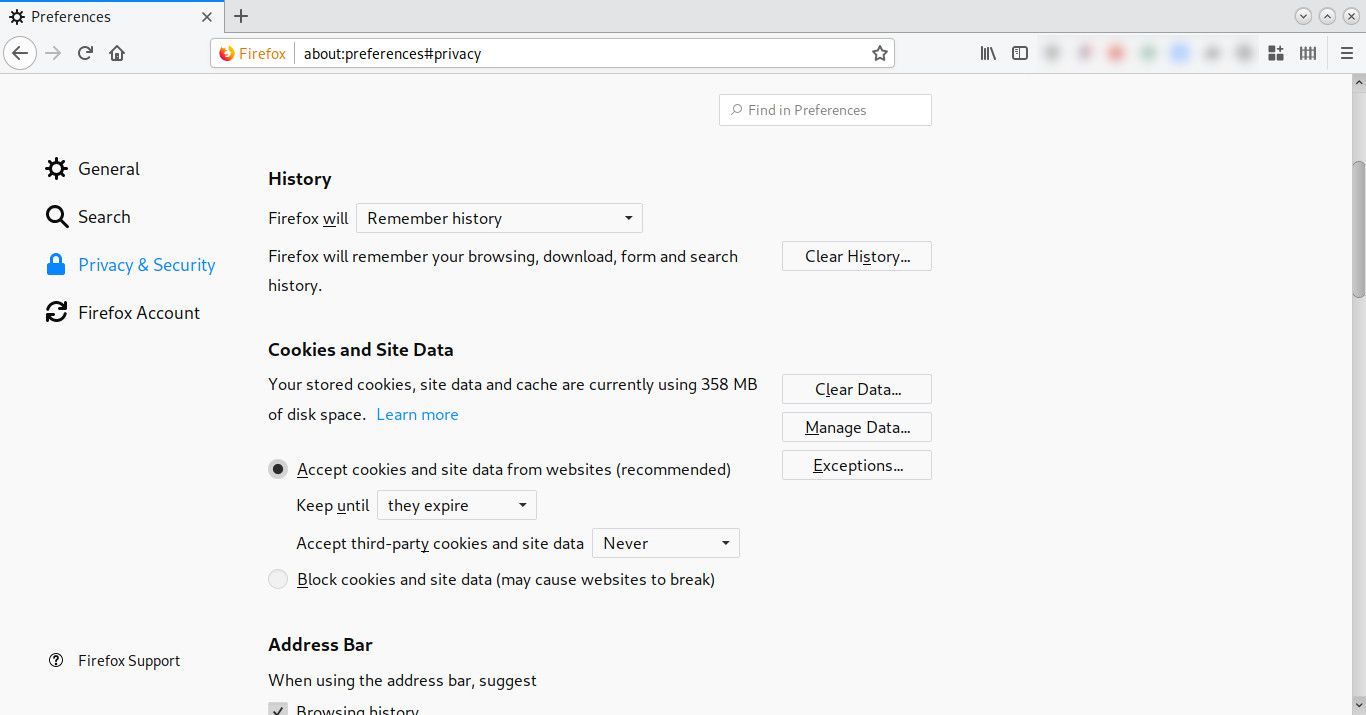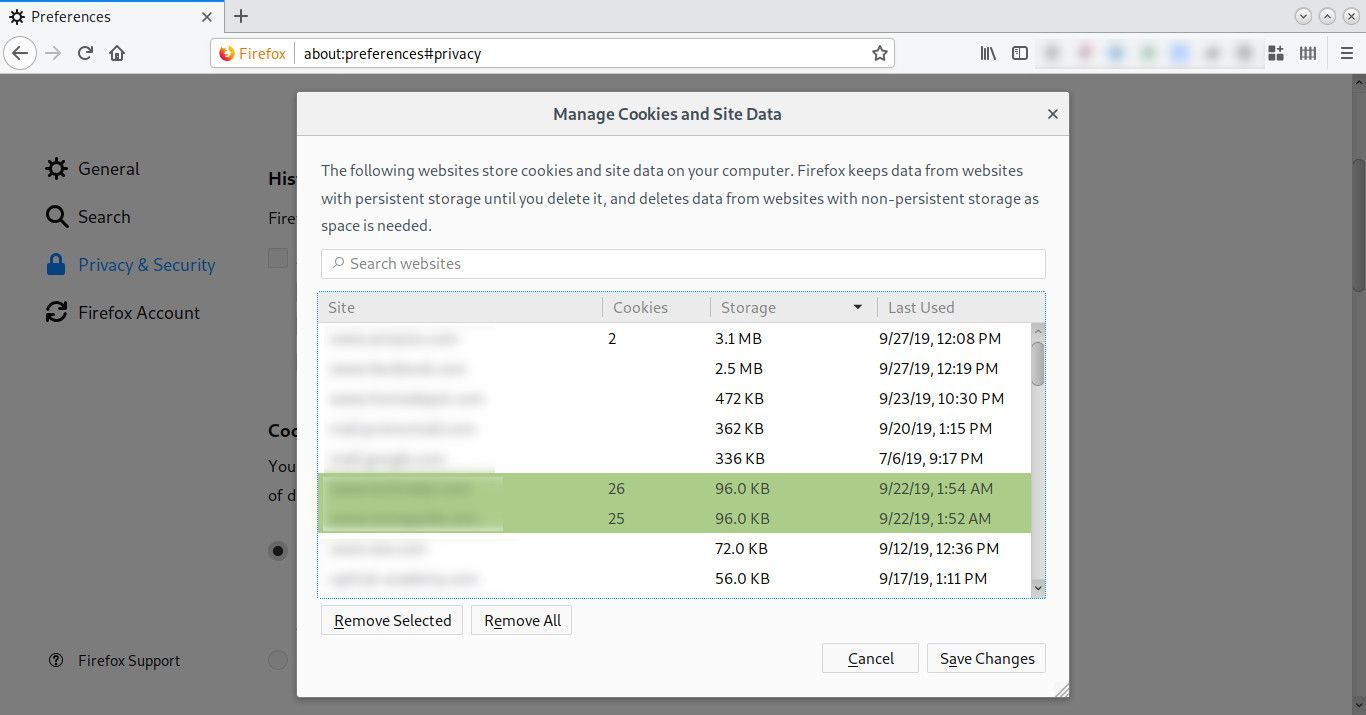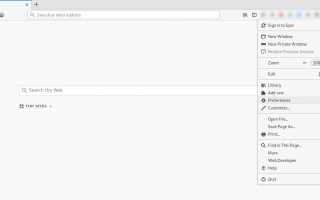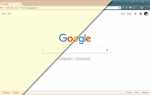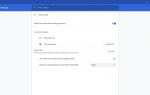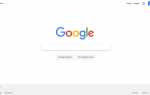Содержание
Это руководство предназначено только для пользователей, использующих браузер Mozilla Firefox в Windows, Mac OS X, Linux.
По мере того, как эволюционный прогресс современного веб-браузера продолжает двигаться вперед, растет и объем информации, который остается на вашем устройстве после сеанса просмотра. Будь то запись посещенных вами веб-сайтов или сведения о загрузках файлов, значительный объем личных данных остается на вашем жестком диске после закрытия браузера.
Хотя локальное хранилище каждого из этих компонентов данных служит законной цели, вам может быть неудобно оставлять какие-либо виртуальные дорожки на устройстве, особенно если оно совместно используется несколькими людьми. В этих ситуациях Firefox предоставляет возможность просматривать и удалять часть или всю эту потенциально конфиденциальную информацию.
Из этого туториала Вы узнаете, как управлять и / или удалять историю, кеш, файлы cookie, сохраненные пароли и другие данные в браузере Firefox.
Очистить историю просмотра Firefox
Сначала откройте браузер.
Нажмите меню Firefox, представленное три горизонтальные линии и расположен в верхнем правом углу окна браузера.
Когда появится всплывающее меню, выберите предпочтения.

Фирефокса предпочтения Вкладка должна теперь отображаться. Сначала выберите Конфиденциальность Безопасность Вкладка слева.

Затем найдите история раздел.

Первый вариант, найденный в разделе «История», помечен Fire Fox будем и сопровождается выпадающим меню со следующими тремя вариантами.
- Помните историю: При выборе Firefox записывает журнал всей истории посещенных страниц.
- Никогда не помни историю: При выборе Firefox не записывает историю посещений.
- Используйте пользовательские настройки для истории: Позволяет вам настроить ряд параметров, связанных с историей Firefox, как описано ниже.

Выберите тот, который наилучшим образом соответствует тому, как вы хотите, чтобы Firefox обрабатывал вашу историю просмотров.
Следующая опция помечена Чистая история… Нажми.
Очистить всю историю диалоговое окно теперь должно отображаться. Первый раздел в этом окне помечен Диапазон времени для очистки, сопровождается выпадающим меню и позволяет очистить личные данные из следующих предварительно определенных временных интервалов:
- Все (опция по умолчанию)
- Последний час
- Последние два часа
- Последние четыре часа
- сегодня
Укажите, как далеко вы хотите вернуться.
Второй раздел позволяет указать, какие компоненты данных будут удалены. Прежде чем двигаться вперед, необходимо полностью понять, что представляет собой каждый из этих элементов, прежде чем что-либо удалять. Они заключаются в следующем.
- просмотр История загрузок: Firefox ведет запись имен и URL-адресов всех веб-страниц, которые вы посещаете, а также журнал всех файлов, которые вы загружаете через браузер.
- форма История поиска: Когда вы вводите информацию, такую как ваше имя и адрес, в веб-форму, Firefox сохраняет ее локально, используя ее для автоматического заполнения этих полей в последующих сеансах. Между тем, когда вы вводите ключевые слова в строке поиска браузера, эти данные также сохраняются на вашем жестком диске для дальнейшего использования. Mozilla решила сгруппировать эти два компонента, когда дело доходит до их удаления.
- Печенье: Веб-сайты используют файлы cookie для хранения пользовательских настроек, учетных данных и т. Д. В виде небольших текстовых файлов.
- кэш: Кэш состоит из временных файлов, которые используются для ускорения загрузки страниц при последующих посещениях. Они могут варьироваться от файлов изображений до целых веб-страниц.
- Активные логины: При выборе этого параметра вы будете автоматически выходить из любых сайтов, на которых вы в данный момент вошли (через HTTP-аутентификацию).
- Данные автономного сайта: Некоторые веб-сайты могут хранить файлы на жестком диске, которые могут облегчить использование сайта, даже если подключение к Интернету недоступно. Эти файлы классифицируются как данные офлайн-сайта.
- Настройки сайта: Firefox также хранит определенные настройки, такие как разрешение всплывающих окон, определенных для отдельных веб-сайтов. Эти настройки также могут быть удалены по вашему желанию.
Каждый элемент, сопровождаемый галочкой, планируется удалить. Убедитесь, что у вас есть нужные опции отмечены (и не отмечены).
Чтобы завершить процесс удаления, нажмите Ясно теперь в правом нижнем углу.

Удалить отдельные куки
Как мы уже говорили выше, файлы cookie — это текстовые файлы, используемые большинством веб-сайтов, которые можно удалить одним махом через Очистить всю историю характерная черта. Однако могут быть случаи, когда вы хотите сохранить некоторые файлы cookie и удалить другие. Если вы окажетесь в такой ситуации, вы можете легко управлять вещами вручную из того же места в настройках Firefox.
Во-первых, вернитесь к Конфиденциальность Безопасность вкладка под предпочтения.
На этот раз прокрутите вниз до Файлы cookie и данные сайта ниже история.

Нажмите Управление данными … вправо, чтобы вызвать отдельную таблицу данных сайта.
Таблица предоставляет вам несколько вариантов. Во-первых, вы можете нажать Удалить все чтобы избавиться от всего, но это, вероятно, не то, почему вы здесь. Вместо. Выберите куки по сайту, который вы хотите удалить. Держать Ctrl/команда пока вы нажимаете, чтобы выбрать более одного одновременно.
Когда у вас есть все, что вы хотите удалить, нажмите Удалить выбранные.

Наконец, нажмите Сохранить изменения в правом нижнем углу, чтобы сделать все, что вы сделали постоянным.
Используйте пользовательские настройки для истории
Как уже упоминалось выше, Firefox позволяет вам настроить ряд настроек, связанных с историей. когда Используйте пользовательские настройки для истории В раскрывающемся меню выбираются следующие настраиваемые параметры.
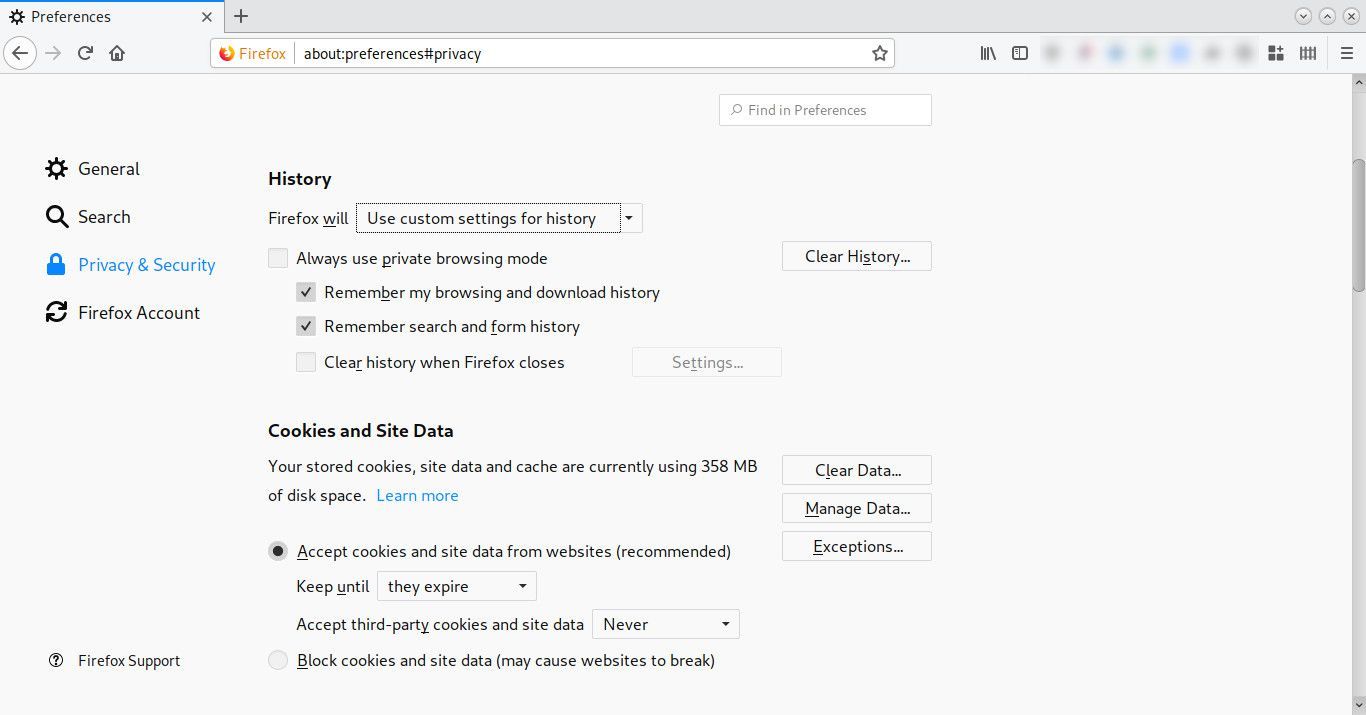
- Всегда используйте приватный режим просмотра: При включении Firefox автоматически запускается в режиме приватного просмотра.
- Запомнить мою историю просмотра и загрузки: При включении Firefox будет вести учет всех посещенных вами веб-сайтов, а также файлов, которые вы загрузили.
- Запомните историю поиска и формы: При включении Firefox будет хранить большую часть информации, вводимой в веб-формы, а также ключевые слова, отправляемые поисковой системе через панель поиска браузера.
- Принимать куки с сайтов: При включении Firefox будет сохранять все файлы cookie, отправленные веб-сайтами, на ваш локальный жесткий диск.
- Очистить историю, когда Firefox закрывается: При включении Firefox автоматически удаляет все компоненты данных, связанных с историей, каждый раз, когда приложение браузера закрывается.